カエル天気がホーム画面に表示されない場合は、まずGoogleアプリから“天気”と検索し、ホーム画面に追加してみてください。
次に位置情報の許可がオンになっていることを確認しましょう。
上手く表示されない場合は、位置情報の設定に問題があるか、アプリ自体に問題があるのかもしれません。
可愛らしいカエルのイラストが表示されるこの天気予報ですが、Androidスマホであれば簡単にホーム画面に追加することができます。
対処法を詳しく見ていきましょう。
カエル天気をホーム画面に追加する方法
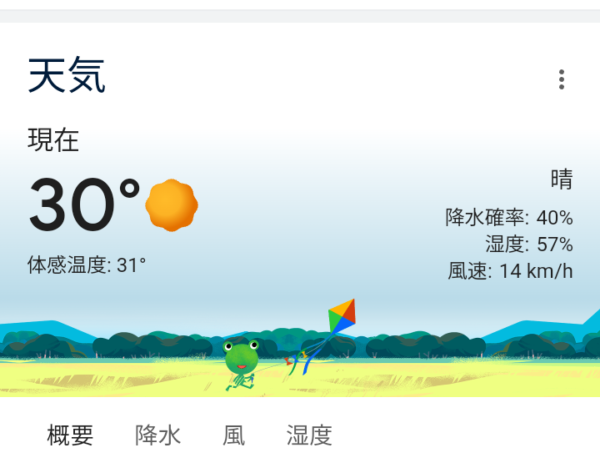
カエル天気予報は、Googleがスマホの位置情報サービスをもとに表示している地域別の天気予報で、カエルのイラストはAndroidスマホのみ表示されます。
天気情報のデータはウェザーニュース(https://weathernews.jp/)から提供されています。
ホーム画面に追加する手順は以下の通りです。
(※今回はAndroidスマホ arrows weで試した場合のものです。端末によって表示や操作方法は異なる場合があります。)

カエル天気をホーム画面に追加する手順です。
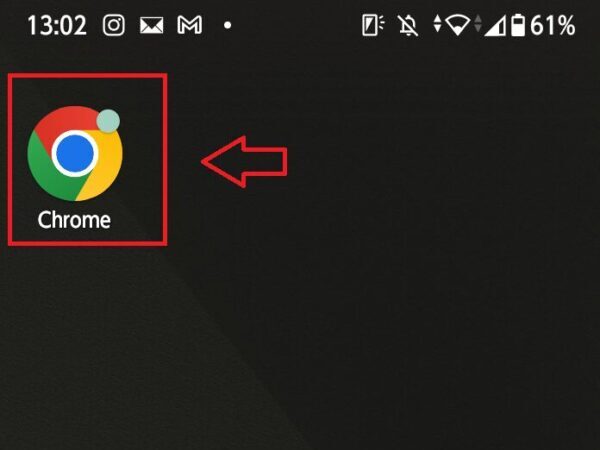
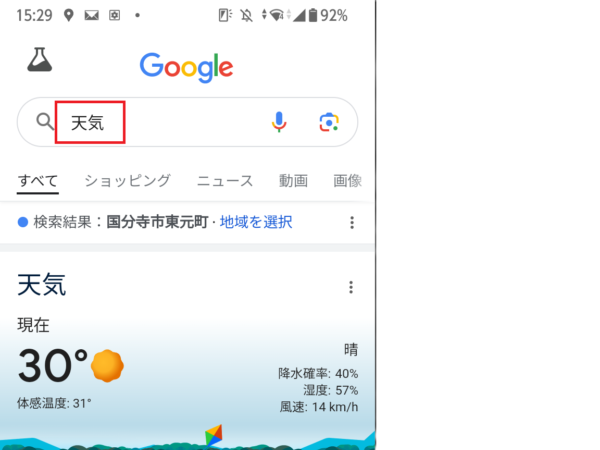
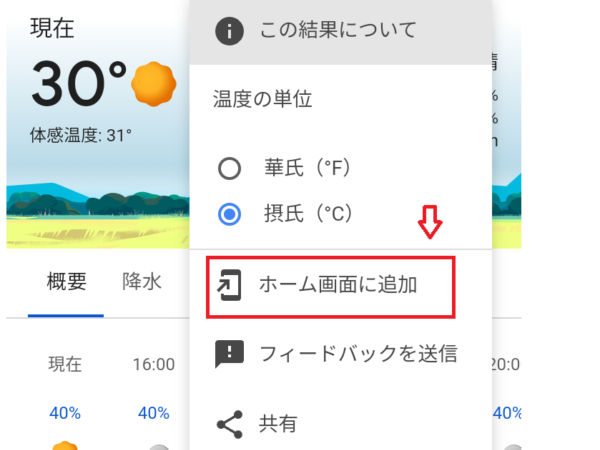
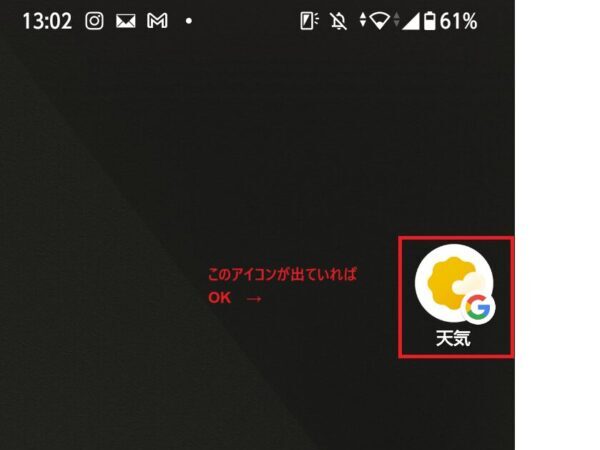
イラストにカエルが出ないこともありますが、しばらくすると出てきますよ。
ホーム画面に追加できないときの対処法
カエル天気がホーム画面に上手く追加ができない場合は、下記の操作を試してみてください。
Googleアプリのキャッシュクリア
Googleアプリ内のキャッシュが溜まっていると、スマホの動作が遅くなる可能性があります。
スマホの設定画面から、“ストレージ”を選びます。
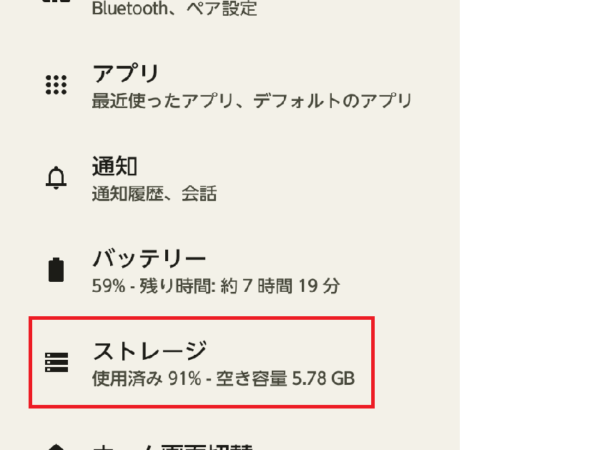
次に、“アプリ”をタップすると、アプリ一覧が出るので、“Google”をタップします。
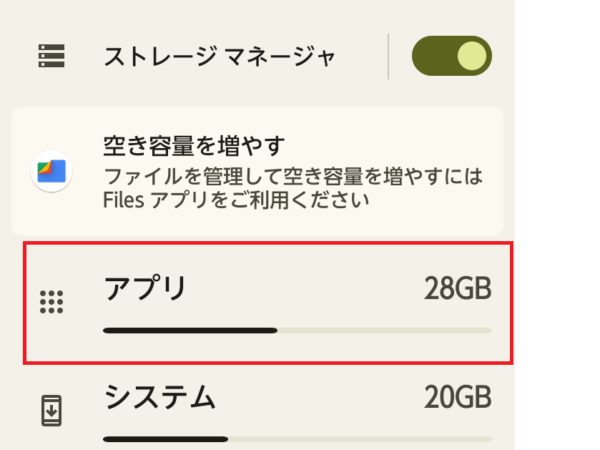
“キャッシュを削除”をタップすると、キャッシュクリアが完了します。
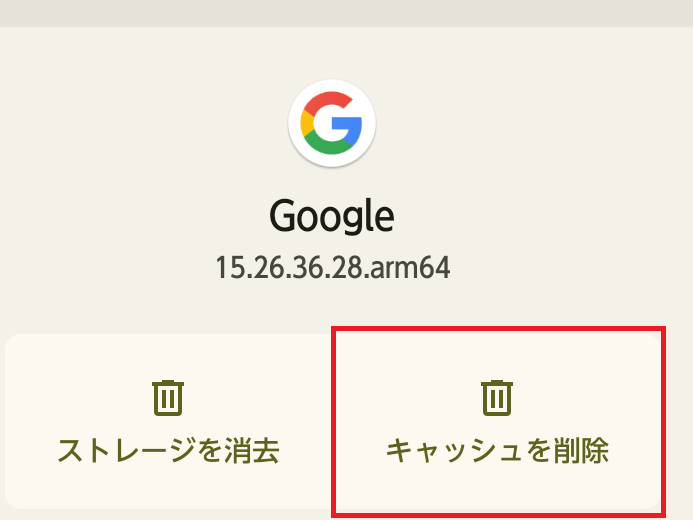
日頃からキャッシュクリアを行うことで、アプリを快適に使えるようになります。
Googleアプリに限らず、できれば他のアプリの状況も確認して不要なキャッシュが溜まっているようであれば削除しておくのがおすすめです。
アプリの動きが遅くなる原因として、Googleのアプリ自体が最新バージョンになっていない、アプリ自体が有効になっていないケースなども考えられます。
解決できない場合は、下記のGooglePlayHelpから当てはまる項目がないかチェックしましょう。
基本的なトラブルシューティングの手順でアプリのダウンロードに関する問題を解決する
https://support.google.com/googleplay/answer/14122894?hl=ja
カエル天気が表示されない時は現在地を確認
上手く天気情報が表示されない、現在地と異なる場所を表示している場合は、現在地設定の確認をしてみます。
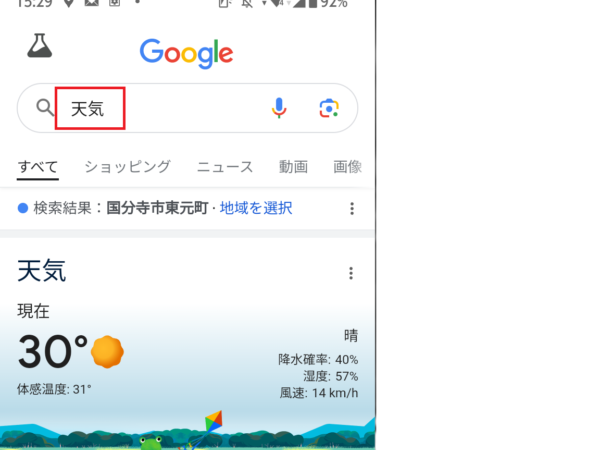
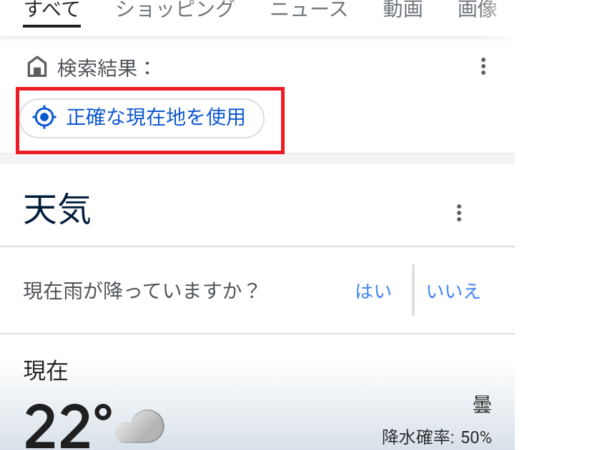
これで現在地を修正することができます。
位置情報の許可がオンになっているか確認
上記の現在地設定をしたのに上手く表示されない場合、今度はスマホの位置情報の設定状況を確認してみます。
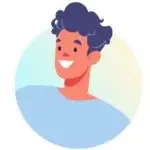
スマホの設定アプリから位置情報の設定を確認してみましょう。
スマホの設定アプリから、位置情報を選びます。オフになっているようであれば、オンに切り替えましょう。
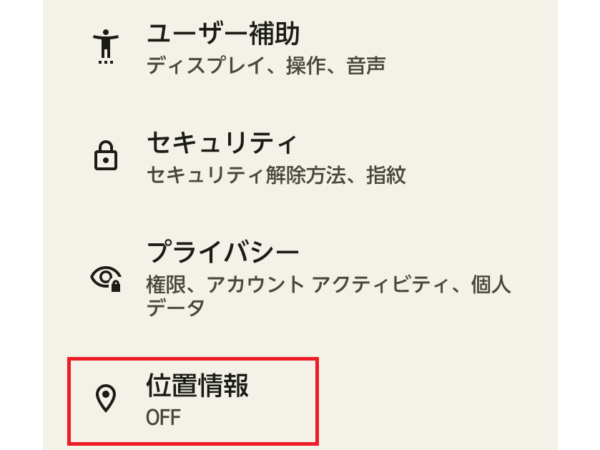
“”位置情報サービス”から、“Google位置情報の精度”がオフになっていたらオンに変更します。
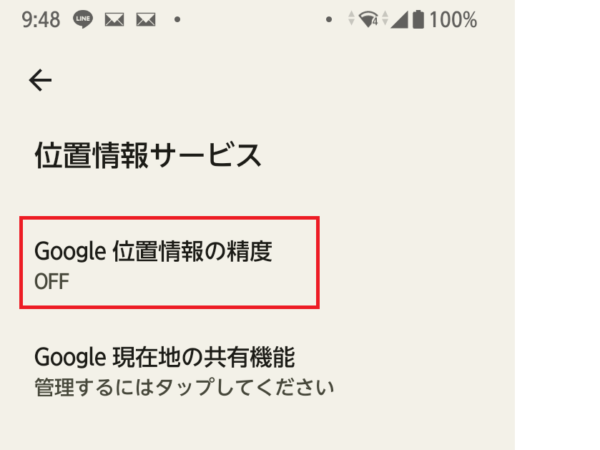
完了したらもう一度Googleの検索画面に戻って、現在地設定を確認してみましょう。
カエル天気をホーム画面に追加する方法まとめ
カエル天気をホーム画面に追加する方法・表示されないときの対処法を紹介しました。
最後に、今回の記事の内容をまとめます。
- Googleアプリから天気を検索し、ホーム画面に追加する
- Googleアプリに不具合がないか確認する(アプリの更新、キャッシュクリアなどの対応をする)
- 天気情報から現在地設定ができているか確認する
- スマホの位置情報サービスがONになっているか確認する
天気の移り変わりでカエルのイラストが変わっていくカエル天気。
毎日見る天気予報でちょっとした時間もほっこりしてみてくださいね。







